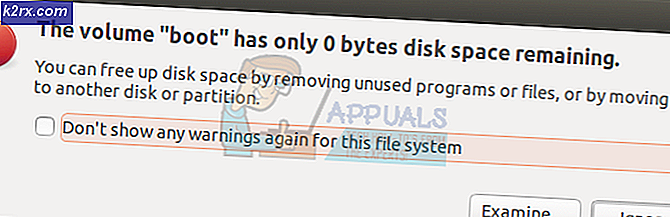Wie man eine ASCII-Tabelle in Linux sucht
Wenn Sie Smartphone-Apps erstellen oder ein Webentwickler sind, ist es vielleicht an der Zeit, dass Sie erweiterte Informationen darüber benötigen, wie Apps mit einzelnen Charakteren interagieren. Während wir Zeichen als Buchstaben, Zahlen und Symbole betrachten, sieht der zugrundeliegende Systemcode sie nur als eine Reihe von numerischen Werten. Das Programmieren einer App oder das Erstellen einer Webseite könnte einfacher sein, wenn Sie die spezifischen numerischen Werte kennen, die verschiedenen Zeichen zugeordnet sind. Diese numerischen Werte sind mehr oder weniger plattformunabhängig. Wenn Sie also Ihren eigenen Code unter Linux für die Verwendung auf einer anderen Plattform erstellen, ist es immer noch sinnvoll, diese Werte innerhalb von Linux zu kennen.
Linux hat eine Reihe von integrierten Programmierwerkzeugen, um diese Art von Problemen zu lösen, aber sie sind weitgehend von modernen Benutzern verdeckt. Diese Technologie ist immer noch sehr nützlich, insbesondere in einer Welt, die immer mehr Entwicklung für mobile Plattformen erfordert. Nachdem Sie die Tricks kennengelernt haben, um auf diese Informationen zuzugreifen, werden Sie feststellen, dass es viel schneller ist, als wenn Sie im Internet nachsehen oder nach einem Handbuch für einen Programmierer suchen.
Methode 1: Vom Terminal
Wenn Sie bereits in einer Linux-CLI-Umgebung arbeiten, die von der Bash-Shell aus arbeitet, können Sie das integrierte Linux-Programmierhandbuch verwenden, ohne einen Takt zu überspringen. Geben Sie an der Bash-Eingabeaufforderung den Befehl man ascii ein und drücken Sie die Eingabetaste. Sie werden mit der technischen Definition von ASCII konfrontiert, gefolgt von einer Tabelle mit den 128 Zeichen, die den richtigen ASCII-Standard bilden.
Wahrscheinlich haben Sie sich daran gewöhnt, die Manualseiten für Befehle mit dem Befehl CLI man zu lesen, aber Sie sind vielleicht nicht so an das integrierte Linux-Programmierhandbuch gewöhnt. Auf viele man-Seiten, die ansonsten nicht durch Befehlsnamen referenziert würden, kann auf die gleiche Weise zugegriffen werden.
Scrollen Sie entweder mit dem Mausrad nach unten, drücken Sie die Bild-ab-Taste oder drücken Sie die Pfeil-nach-unten-Taste auf Ihrer Tastatur. Sie können eine sehr detaillierte Seite durchsuchen, die mehrere vollständige ASCII-Tabellen enthält. Wischen Sie einfach mit der Maus, um Text hervorzuheben, und halten Sie dann STRG und UMSCHALT gedrückt, während Sie C zum Kopieren drücken. Alle Informationen, die Sie kopieren, können dann in ein anderes Fenster eingefügt werden.
Methode 2: Mit dem Graphical Manual Pages Tool
Halten Sie die Windows- oder Super-Taste gedrückt und drücken Sie R, um ein Dialogfeld zum Ausführen zu öffnen. Geben Sie xman in das Feld ein und drücken Sie die Eingabetaste oder klicken Sie auf OK, um fortzufahren.
Ein kleines Dialogfeld mit dem Namen xman wird angezeigt, sobald Sie dies tun. Klicken Sie auf Manual Page innerhalb dieser stark weißen Box.
Ein Xman Help-Fenster wird geöffnet und erklärt, wie dies das manuelle Browser-Tool des X Window Systems ist. Ignorieren Sie diesen Text, klicken Sie stattdessen auf Optionen und wählen Sie die Suchfunktion.
Ein Suchfeld wird getrennt vom Erklärungsbildschirm der Handbuchseite angezeigt. Geben Sie ascii in das Suchfeld ein und klicken Sie dann auf die Schaltfläche Manual Page.
PRO TIPP: Wenn das Problem bei Ihrem Computer oder Laptop / Notebook auftritt, sollten Sie versuchen, die Reimage Plus Software zu verwenden, die die Repositories durchsuchen und beschädigte und fehlende Dateien ersetzen kann. Dies funktioniert in den meisten Fällen, in denen das Problem aufgrund einer Systembeschädigung auftritt. Sie können Reimage Plus herunterladen, indem Sie hier klickenSie sehen nun dieselbe Linux-Programmierhandbuchseite, die Sie hätten, wenn Sie die CLI-Funktion verwendet hätten. Scrollen Sie mit dem Mausrad, um die ASCII-Tabellen anzuzeigen, oder drücken Sie die Taste "F" oder die Leertaste, um sich jeweils um eine Seite nach unten zu bewegen.
Obwohl der xman-Befehl weitgehend veraltet ist, ist er immer noch in XFree enthalten, und Sie könnten ihn theoretisch verwenden, um einen beliebigen Befehl oder die integrierte Manual-Page des Linux-Programmierers nachzuschlagen, indem Sie denselben Vorgang befolgen. Sie können es auch verwenden, um jede Man-Page zu durchsuchen, die auf Ihrem System installiert ist, indem Sie dasselbe Menüsystem verwenden, mit dem Sie auf die Seite des ASCII-Programmierers zugegriffen haben.
Methode 3: Mit einem Shell-Skript
Wenn Sie feststellen, dass Sie für Programmieraufgaben auf diese Tabelle angewiesen sind, möchten Sie vielleicht die Suche nach den Tabellen mit einem Bash-Shell-Skript automatisieren. Verwenden Sie an der Linux-CLI-Schnittstelle den Befehl cd, um sich an einem logischen Speicherort zu lokalisieren. Sie können beispielsweise cd ~ / .local / bin verwenden, um Ihr Skript in einem Bereich zu platzieren, in dem es unabhängig von Ihrem Aufenthaltsort leicht zugänglich ist. Sobald Sie an der Stelle sind, an der Sie das Skript erstellen möchten, geben Sie cat> asciiShow ein und drücken Sie die Eingabetaste. Dann geben Sie #! / Bin / bash gefolgt von enter und dann man ascii | ein grep -A 20 Tabellen gefolgt von enter. Drücken Sie dann gleichzeitig STRG und D. Wenn Sie zur regulären Eingabeaufforderung zurückgekehrt sind, geben Sie chmod + x asciiShow ein, um Ihr neues Skript ausführbar zu machen, drücken Sie die Eingabetaste und geben Sie dann ./asciiShow gefolgt von enter ein, um es auszuführen.
Methode 4: mit einer Textdatei
Statt die Schwierigkeit zu schaffen, ein Skript zu erstellen, können Sie die Ausgabe dieses Befehls auch in eine Textdatei umleiten, um sie mit dem gewünschten Texteditor zu untersuchen. Verwenden Sie den Befehl cd, um einen geeigneten Platz für Ihre Textdatei zu finden. Zum Beispiel möchten Sie vielleicht cd ~ / Dokumente eingeben, um in Ihren normalen Dokumentenordner zu gelangen. Dort gibt man man ascii | grep -A 20 Tabellen> acciitables und drücken Sie Enter.
Jetzt können Sie diese Datei mit der gewünschten Software bearbeiten. Sie können cat asciitables eingeben und dann Enter drücken, um es an das Terminal auszugeben. Wenn Sie in einem grafischen Dateimanager zu ~ / Documents navigieren und dort doppelt auf das Asciitables-Symbol klicken, können Sie es in einem grafischen Texteditor öffnen.
Methode 5: Mit dem showkey-Befehl
Wenn Sie einen bestimmten Code benötigen, können Sie interaktiv auf die integrierten ASCII-Tabellen zugreifen. Geben Sie showkey -a an der CLI Bash-Eingabeaufforderung ein und drücken Sie die Eingabetaste. Sie werden mit einer Nachricht begrüßt, die lautet: Drücken Sie eine beliebige Taste - Strg-D beendet dieses Programm, gefolgt von einem Cursor. Drücken Sie die Taste, die Sie benötigen, um die numerischen Codes anzuzeigen, um die gewünschte Ausgabe zu erhalten, und drücken Sie gleichzeitig STRG und D, um den Vorgang zu beenden.
Dies kann eine gute Möglichkeit sein, beim Schreiben von Quellcode Informationen über Zeichen zu finden.
PRO TIPP: Wenn das Problem bei Ihrem Computer oder Laptop / Notebook auftritt, sollten Sie versuchen, die Reimage Plus Software zu verwenden, die die Repositories durchsuchen und beschädigte und fehlende Dateien ersetzen kann. Dies funktioniert in den meisten Fällen, in denen das Problem aufgrund einer Systembeschädigung auftritt. Sie können Reimage Plus herunterladen, indem Sie hier klicken